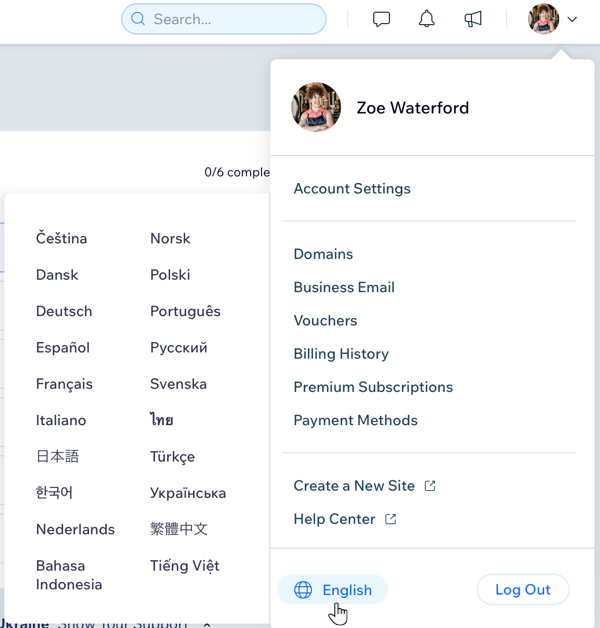Réservations Wix : Changer de langue
2 min
Dans cet article
- Modifier la langue du texte généré automatiquement par votre site
- Modifier la langue de votre tableau de bord et de l'Éditeur
Une partie du texte qui apparaît dans Wix Réservations sur votre site en ligne est un texte que vous avez écrit vous-même (par exemple, les noms et les descriptions de vos services). D'autres textes sont automatiquement générés, comme les noms des jours et des mois dans votre agenda.
Vous pouvez changer la langue du texte généré automatiquement dans l’une des 25 langues.
Afficher la liste des langues disponibles pour le texte généré automatiquement
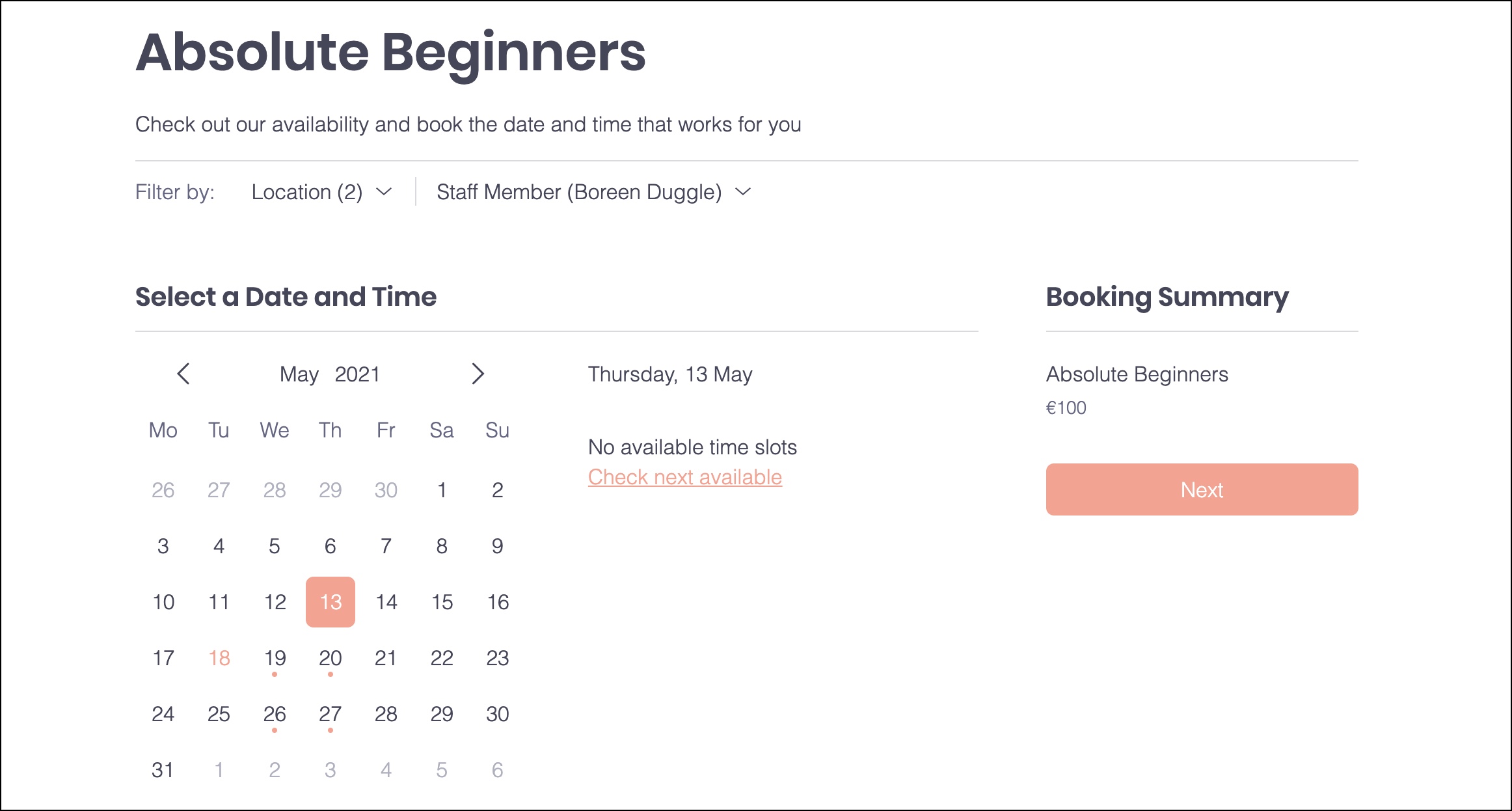
Modifier la langue du texte généré automatiquement par votre site
Assurez-vous que le texte généré automatiquement sur votre site, tout comme les types de services que vous proposez, est dans la bonne langue pour vos clients.La langue du site, la devise et les paramètres régionaux que vous choisissez peuvent rendre l'expérience de vos clients beaucoup plus locale.
Pour modifier la langue du texte généré automatiquement par votre site :
- Accédez à Langue et région dans le tableau de bord de votre site.
- Sélectionnez une langue dans le menu déroulant Langue du site .
- (Facultatif) Choisissez une région dans le menu déroulant Format régional . Cela contrôle la façon dont vous affichez les dates, les chiffres et les mesures.
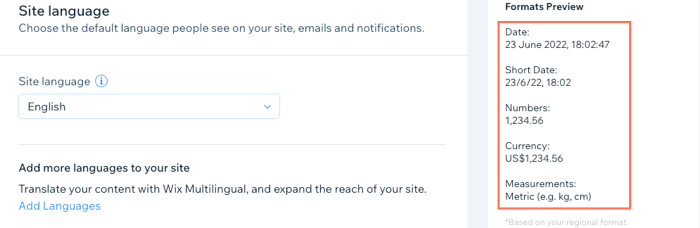
Suggestion :
La modification de la langue de votre site ne traduit pas le texte que vous ajoutez manuellement à votre site. Si vous souhaitez voir cette fonctionnalité à l'avenir, vous pouvez cliquer ici pour voter.
Modifier la langue de votre tableau de bord et de l'Éditeur
Paramétrez la langue de votre tableau de bord et de votre Éditeur sur une langue avec laquelle vous êtes à l'aise de travailler. Cela ne modifie pas la langue que les clients voient sur votre site. Cependant, si vous avez plus d'un site, ce changement affecte l'ensemble du compte.
Pour modifier la langue de votre tableau de bord et de votre Éditeur :
- Accédez à Langue et région dans le tableau de bord de votre site.
- Faites défiler vers le bas jusqu'à Langue du compte et choisissez une langue dans le menu déroulant.
Suggestion :
Vous pouvez également mettre à jour la langue de votre site à partir du panneau de votre compte en haut. Cliquez sur le panneau pour l'ouvrir, survolez la langue en bas et choisissez votre langue préférée.
Votre langue n'apparaît pas dans cette liste ? Cliquez ici pour voter pour des langues supplémentaires pour Wix Réservations.
Votre langue n'apparaît pas dans cette liste ? Cliquez ici pour voter pour des langues supplémentaires pour Wix Réservations.